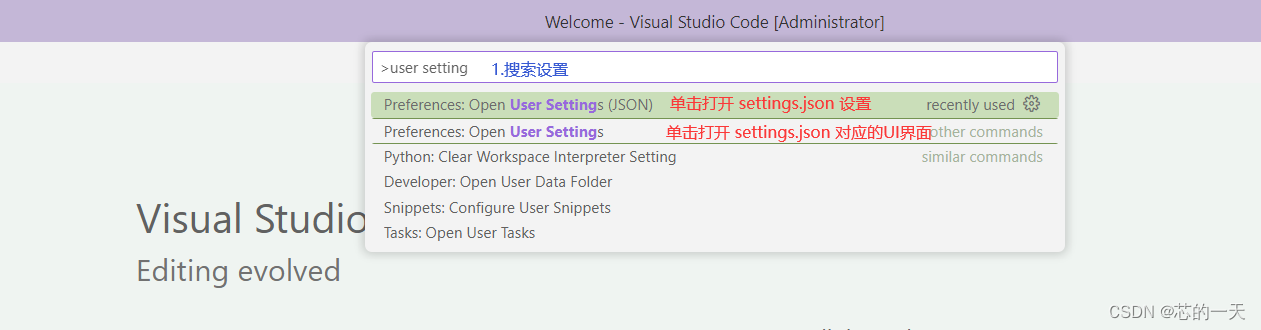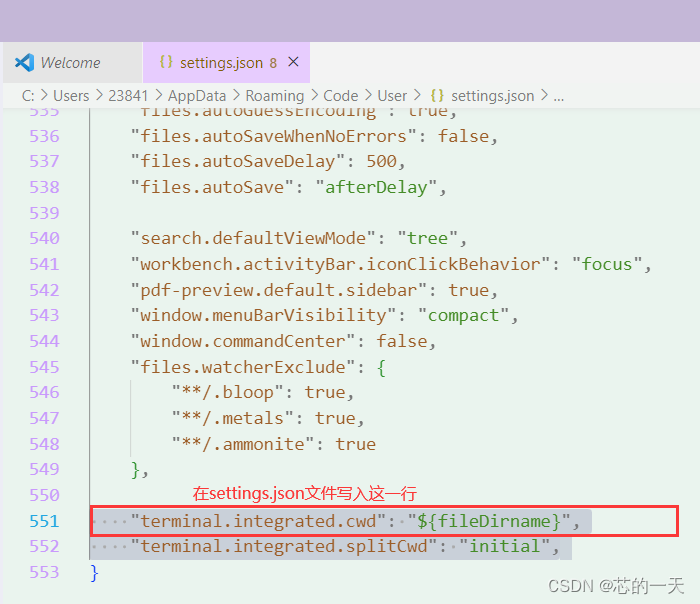热门标签
热门文章
- 1centos 配置ssh通过key登录
- 2支付宝二面:生成订单30分钟未支付,则自动取消,该怎么实现?
- 3Sky / Atmospheric Rendering
- 4Spring Cloud Security:Oauth2使用入门
- 5springboot197基于springboot的毕业设计系统的开发
- 6python金融大数据挖掘与分析全流程详解_(特价书)Python金融大数据挖掘与分析全流程详解...
- 7毕业设计 基于51单片机的老人防丢系统的设计_基于单片机老人防丢智能手环论文
- 82021 大前端技术回顾及未来展望
- 9【源码】AlexNet神经网络的深度学习工具箱模型——用于图像分类的预训练神经网络模型_deep learning toolbox model
- 10【python】 正则表达式_python正则表达式的限定符
当前位置: article > 正文
vscode 设置打开终端的默认工作目录/路径
作者:IT小白 | 2024-02-29 16:10:31
赞
踩
vscode 设置打开终端的默认工作目录/路径
vscode 设置打开终端的默认工作目录/路径**
打开vscode,打开设置UI 或是设置JSON文件,找到相关设置项
- 按下快捷键组合
ctrl ,,搜索Cwd。 - 然后在
Cwd设置这一栏,填入${fileDirname}。
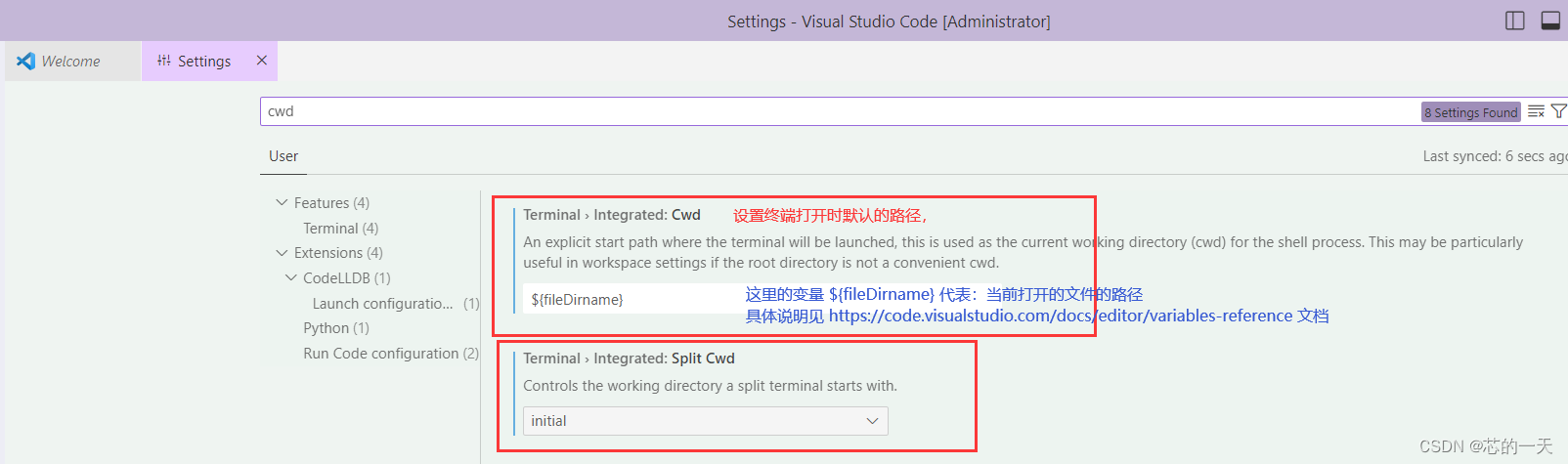
3.补充
- 如果要求
split的子终端 保持和 父终端 一样的工作目录
这个Split Cwd设需要置为inital- 如果要求
split的子终端 打开后默认跳转到工作区所在根目录
这个Split Cwd设需要置为initalSplit Cwd不是新开的终端new ternimal,而是new ternimal父终端的并行子终端。
- 按下
ctrl shift p快捷键组合,唤起搜索框,接着输入user settings。
搜索框唤起后 如图
- 然后在打开的
settings.json文件末尾插入两行内容
"terminal.integrated.cwd": "${fileDirname}",//新打开的父终端,直接跳转到当前打开文件的目录
"terminal.integrated.splitCwd": "initial",//split的子终端继承父终端工作目录
- 1
- 2
如图在打开的settings.json文件末尾插入两行内容
“terminal.integrated.cwd”: “${fileDirname}”,
“terminal.integrated.splitCwd”: “initial”,
快捷键打开终端
- ctrl ` 切换,显示 / 隐藏终端所在的底部栏
- ctrl shift ` 新打开一个新终端
- ctrl shift c 新打开一个外部终端
- 更多的快捷键 查看
KeyBoard Shortcuts
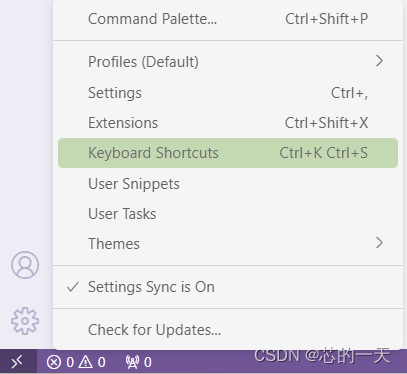

声明:本文内容由网友自发贡献,版权归原作者所有,本站不承担相应法律责任。如您发现有侵权的内容,请联系我们。转载请注明出处:【wpsshop博客】
推荐阅读
相关标签